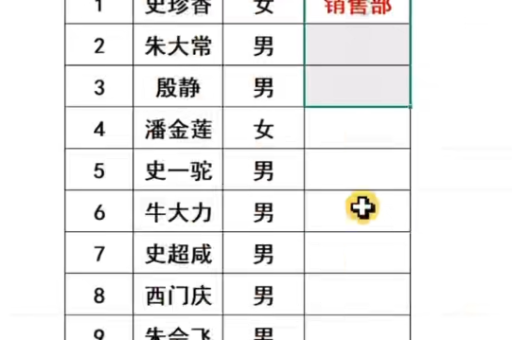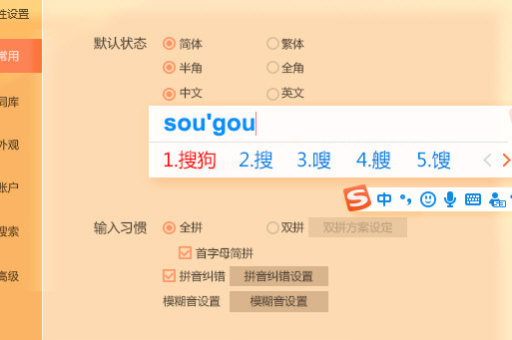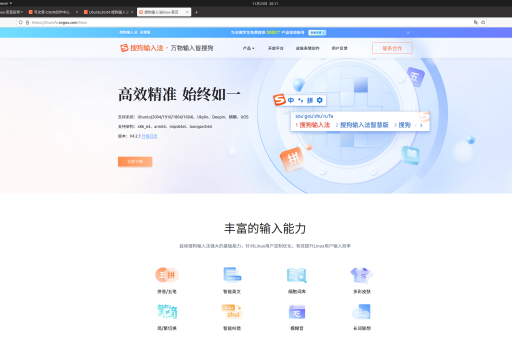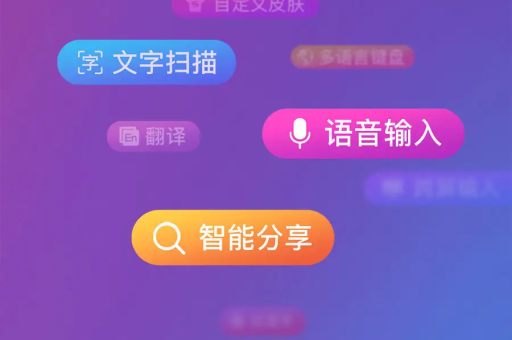搜狗输入法闪退怎么解决?全方位排查指南
发表于2024年6月5日·输入法故障修复·阅读时间8分钟

搜狗输入法作为国内最受欢迎的中文输入法之一,拥有数以亿计的用户,许多用户在使用过程中经常会遇到一个令人头疼的问题——搜狗输入法闪退,当输入法突然关闭,尤其是在重要工作或聊天时,会严重影响使用体验,搜狗输入法闪退怎么解决呢?本文将为您提供一系列行之有效的解决方案,帮助您彻底解决这一问题。
搜狗输入法闪退的常见原因
在探讨具体解决方案之前,我们首先需要了解导致搜狗输入法闪退的主要原因,这些问题可以归纳为以下几类:
- 软件冲突:与其他应用程序或安全软件不兼容
- 系统兼容性问题:特别是Windows更新后出现的兼容性故障
- 输入法文件损坏:核心组件损坏或丢失
- 残留文件干扰:旧版本文件未完全清除
- 用户配置错误:个人设置文件损坏
搜狗输入法闪退怎么解决:10种有效方法
重启计算机和输入法
问:为什么简单的重启能解决搜狗输入法闪退问题?
答: 重启计算机可以终止所有与输入法相关的进程,并重新加载系统资源,这能解决因临时性资源冲突或内存泄漏导致的闪退问题,这是最简单且往往最有效的初步解决方案。
操作步骤:
- 保存所有工作,关闭所有应用程序
- 完全重启计算机
- 重新登录系统后,测试搜狗输入法是否正常工作
修复搜狗输入法
问:如何使用内置修复工具解决搜狗输入法闪退?
答: 搜狗输入法自带了一个修复工具,可以自动检测和修复常见问题。
操作步骤:
- 找到屏幕右下角的搜狗输入法状态栏
- 右键点击,选择“设置属性”
- 在属性设置窗口中,找到并点击“修复器”或“输入法修复”选项
- 按照提示完成修复过程
- 重启计算机使修复生效
如果无法通过界面访问修复工具,您可以直接前往搜狗输入法的安装目录(通常位于C:\Program Files (x86)\SogouInput)并运行名为“Repair.exe”或类似名称的可执行文件。
更新或重新安装搜狗输入法
问:为什么更新或重新安装能解决搜狗输入法闪退?
答: 旧版本可能存在已知的闪退bug,而重新安装可以替换损坏的文件并恢复默认设置。
操作步骤:
- 访问官方网站www.cn-sogou.com.cn下载最新版本的搜狗输入法
- 完全卸载当前版本的搜狗输入法(通过控制面板的“程序和功能”)
- 重启计算机
- 安装新下载的搜狗输入法版本
- 再次重启计算机以确保所有组件正确加载
检查并解决软件冲突
问:哪些软件容易与搜狗输入法冲突导致闪退?
答: 安全软件(如360、电脑管家)、其他输入法、系统优化工具和某些全局钩子程序都可能与搜狗输入法冲突。
解决方案:
- 暂时禁用或卸载可能冲突的软件,特别是其他输入法
- 将搜狗输入法添加到安全软件的白名单中
- 在搜狗输入法的设置中,尝试关闭“云候选”和“智能纠错”等高级功能,测试是否仍然闪退
清理输入法缓存和残留文件
问:缓存文件如何导致搜狗输入法闪退?
答: 损坏的缓存文件或用户配置可能导致输入法在加载特定数据时崩溃。
操作步骤:
- 完全退出搜狗输入法(右键点击任务栏图标,选择“退出”)
- 打开文件资源管理器,输入 %appdata% 并回车
- 找到并删除SogouInput文件夹
- 同样,清理 %localappdata% 和 %temp% 目录下的Sogou相关文件
- 重新启动搜狗输入法
以兼容模式运行搜狗输入法
问:什么时候需要使用兼容模式?
答: 当系统更新(尤其是Windows大版本更新)后出现闪退时,兼容模式可能解决问题。
操作步骤:
- 找到搜狗输入法的可执行文件(通常在安装目录下)
- 右键点击,选择“属性”
- 切换到“兼容性”选项卡
- 勾选“以兼容模式运行这个程序”
- 选择之前稳定的Windows版本(如Windows 7或8)
- 应用设置并重启输入法
关闭硬件加速
问:硬件加速为什么会导致搜狗输入法闪退?
答: 某些显卡驱动与输入法的硬件加速功能不兼容,可能导致渲染错误和闪退。
操作步骤:
- 右键点击搜狗输入法状态栏,选择“设置属性”
- 找到“高级”或“性能”选项卡
- 取消勾选“使用硬件加速”或类似选项
- 保存设置并重启输入法
检查系统语言和区域设置
问:系统语言设置如何影响搜狗输入法稳定性?
答: 不正确的系统区域和语言设置可能导致输入法无法正确加载语言资源。
操作步骤:
- 打开Windows设置,选择“时间和语言”
- 选择“区域和语言”或“语言”选项
- 确保中文(简体,中国)为首选语言
- 检查区域格式是否正确设置为中文(简体,中国)
- 重启计算机
使用系统文件检查器修复系统文件
问:系统文件损坏如何导致搜狗输入法闪退?
答: 搜狗输入法依赖于某些系统组件,如.NET Framework和Visual C++运行库,这些组件损坏可能导致闪退。
操作步骤:
- 在开始菜单中搜索“cmd”,右键点击选择“以管理员身份运行”
- 输入命令“sfc /scannow”并回车
- 等待系统扫描和修复损坏的文件
- 完成后重启计算机
创建新的用户配置文件
问:为什么创建新用户能解决搜狗输入法闪退?
答: 如果当前用户配置文件损坏,可能会导致各种应用程序异常,包括输入法闪退。
操作步骤:
- 打开Windows设置,选择“账户”
- 选择“家庭和其他用户”
- 点击“将其他人添加到这台电脑”
- 按照提示创建新的本地账户
- 登录新账户,测试搜狗输入法是否正常工作
预防搜狗输入法闪退的最佳实践
除了解决已经发生的闪退问题,采取预防措施同样重要:
- 定期更新:保持搜狗输入法和操作系统的最新状态
- 避免修改核心文件:不要随意删除或修改搜狗输入法的系统文件
- 合理配置安全软件:将搜狗输入法添加到信任列表,避免误删
- 定期清理系统:使用可靠的系统清理工具维护计算机健康
- 单一输入法原则:尽量避免安装多个输入法,减少冲突可能性
搜狗输入法闪退是一个常见但通常可以解决的问题,通过本文介绍的十种方法,您应该能够找到适合您情况的解决方案,如果问题仍然存在,建议访问搜狗输入法官网www.cn-sogou.com.cn寻求官方技术支持,或联系他们的客服团队,系统性排查和耐心尝试是解决技术问题的关键,希望本文能帮助您顺利解决搜狗输入法闪退的困扰,恢复顺畅的输入体验。
标签: 搜狗输入法闪退